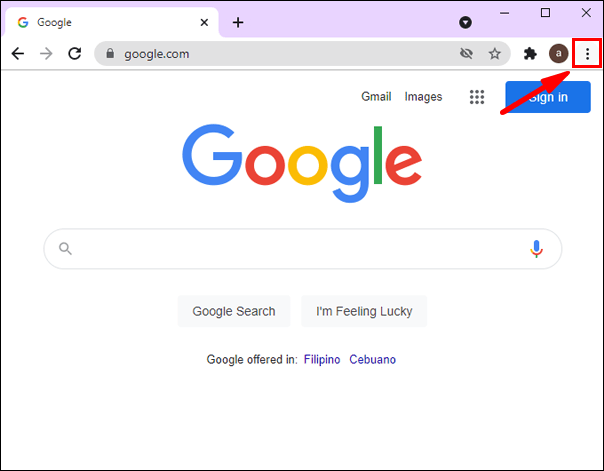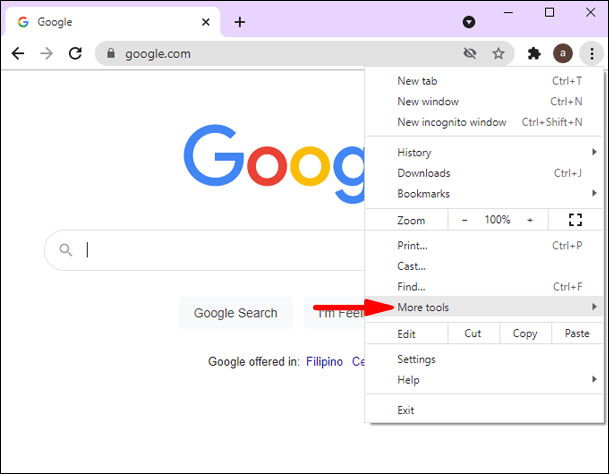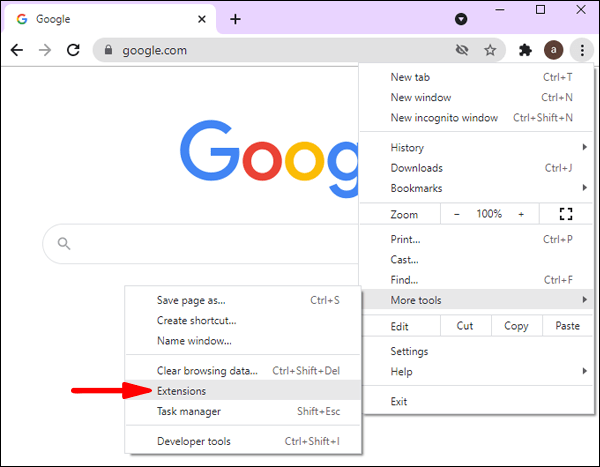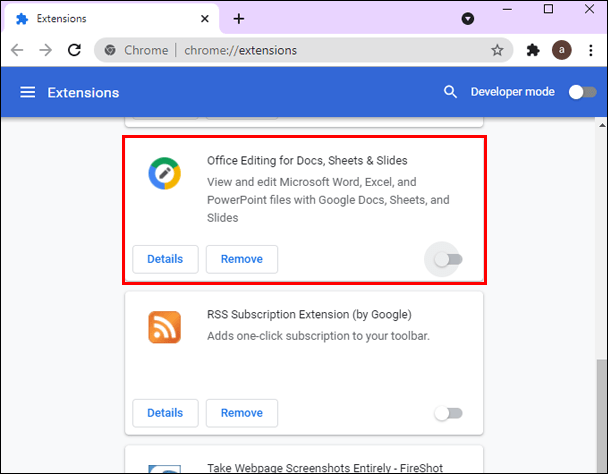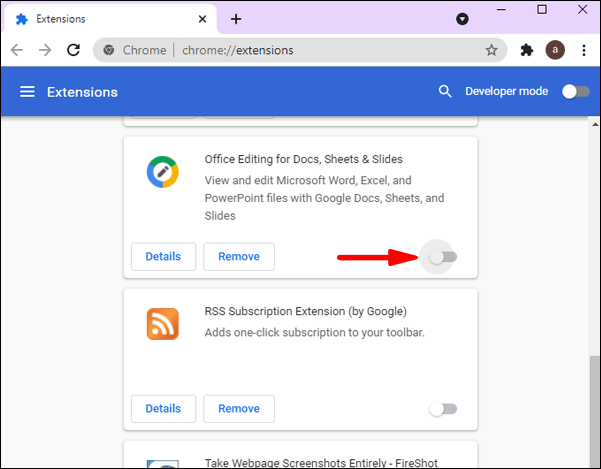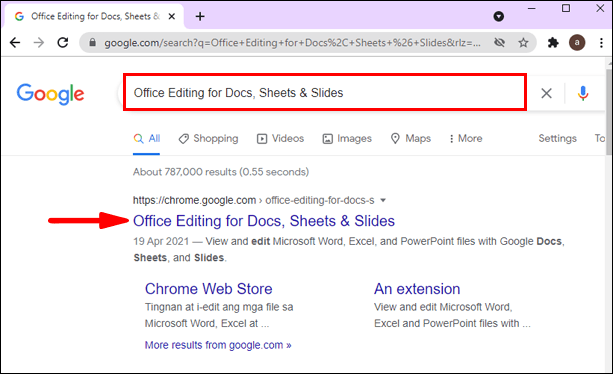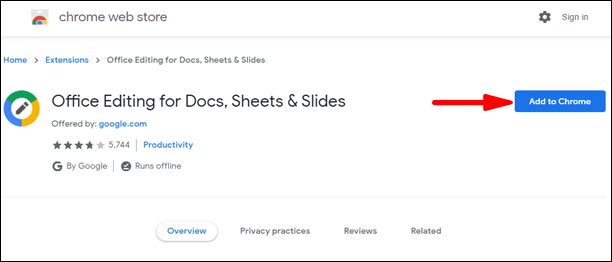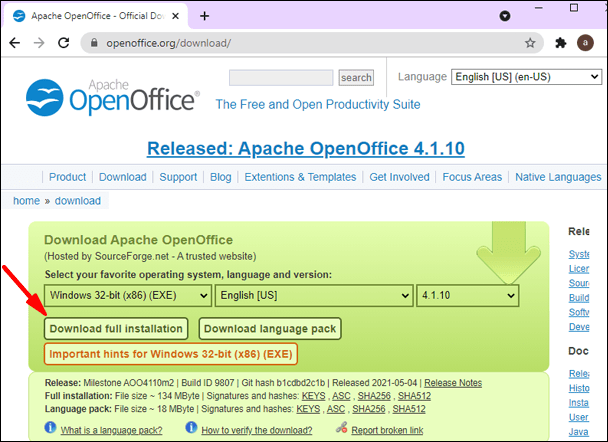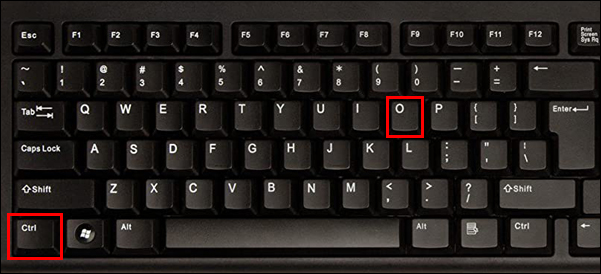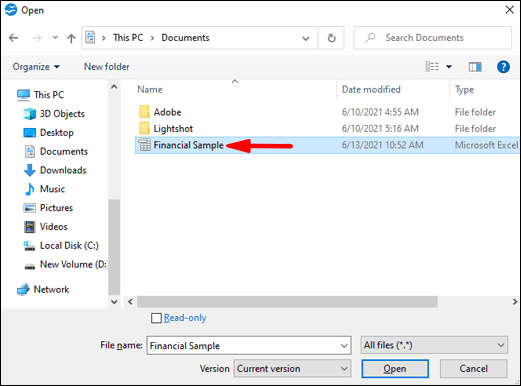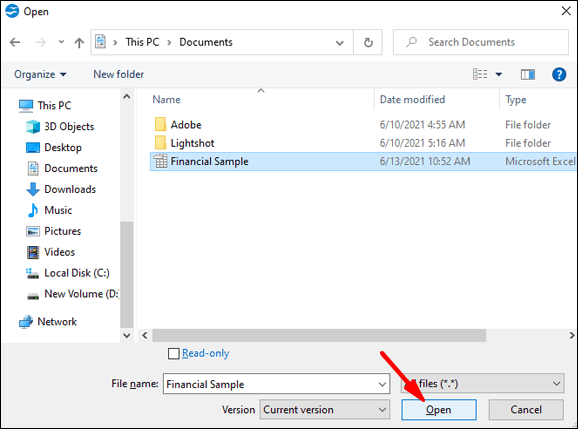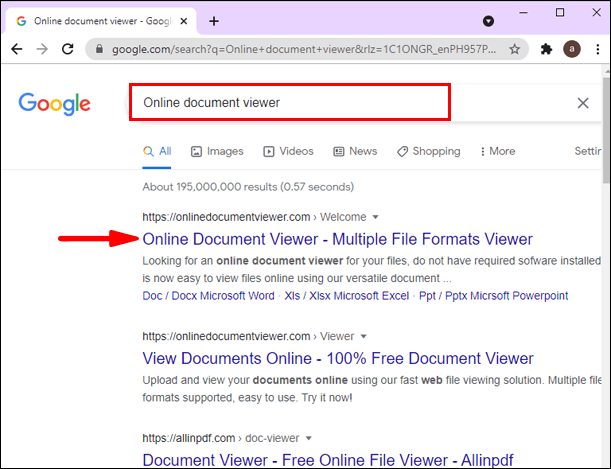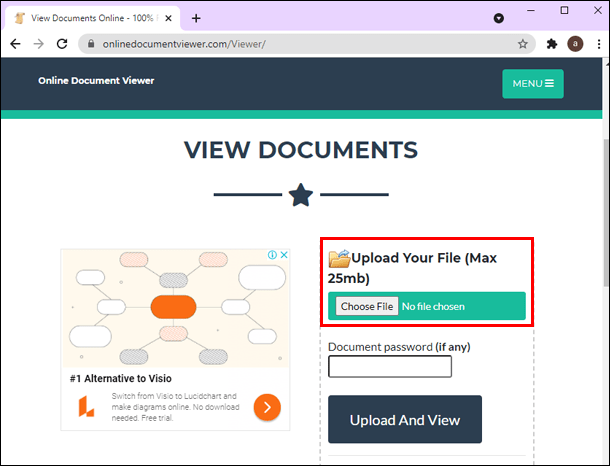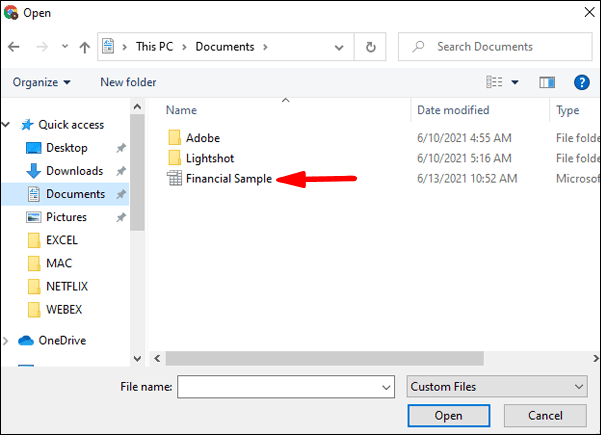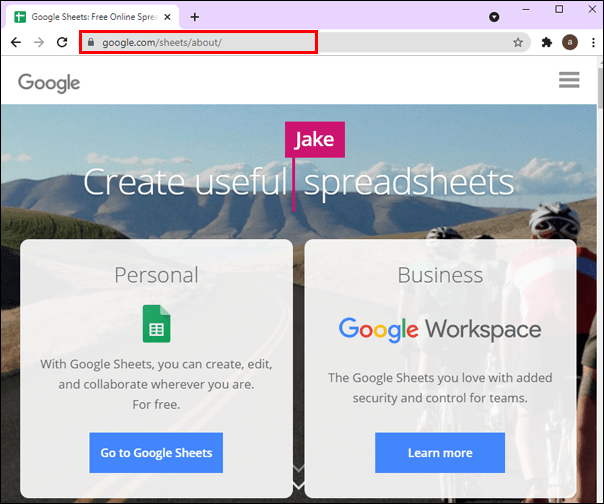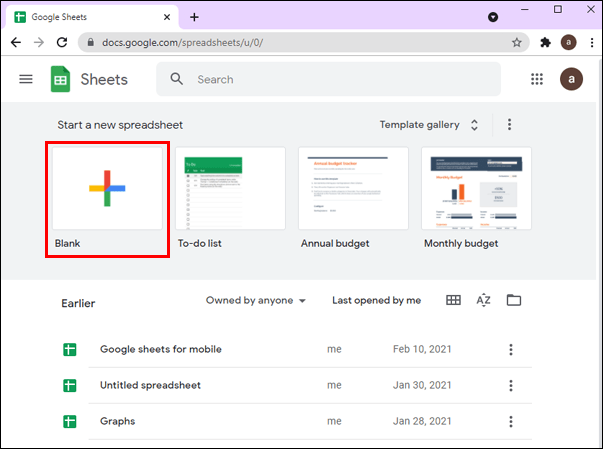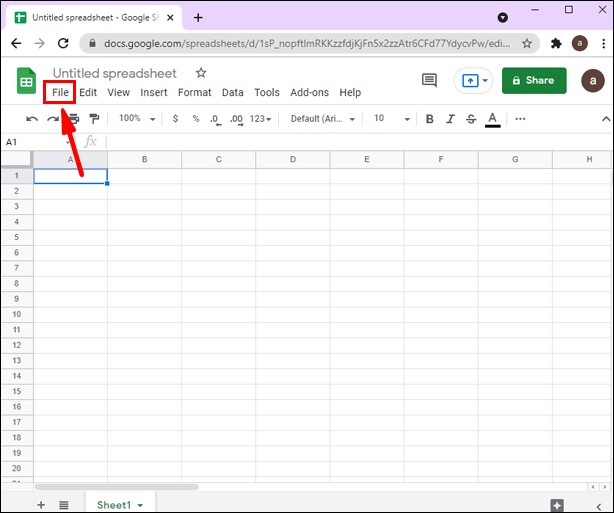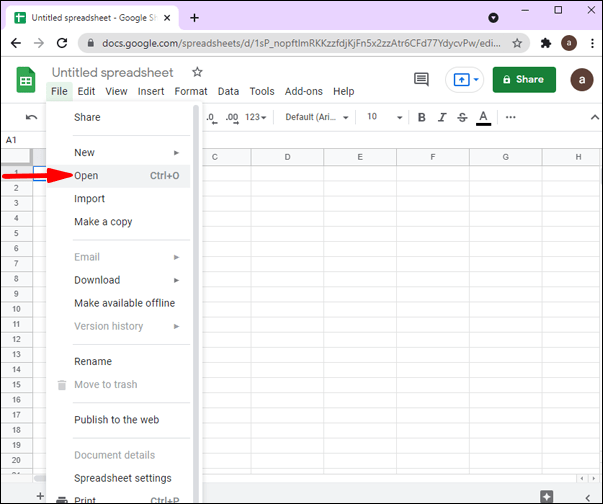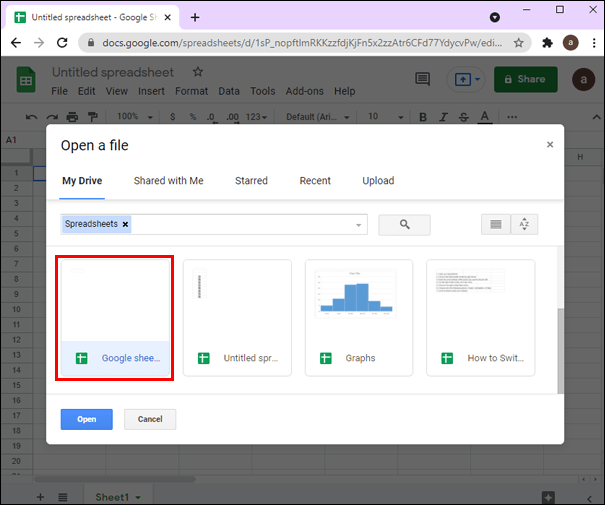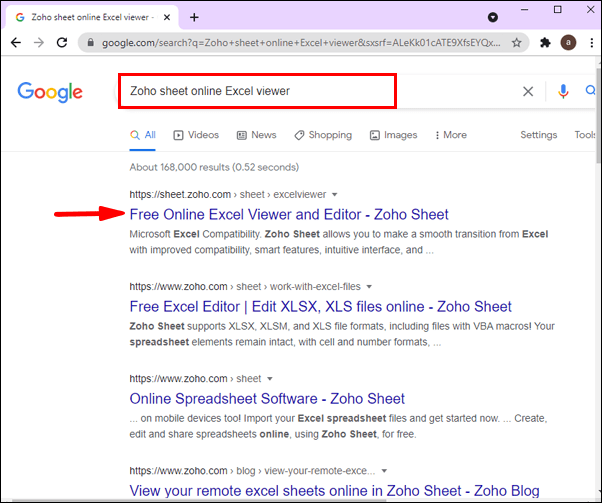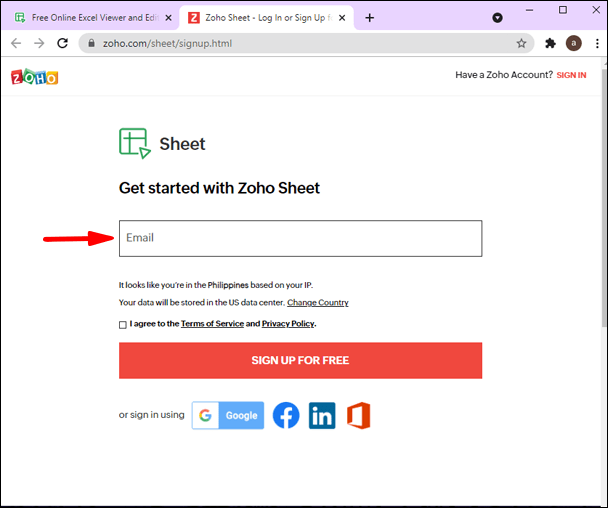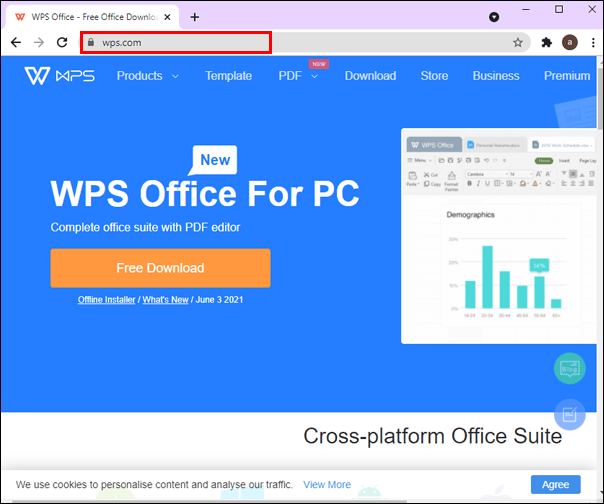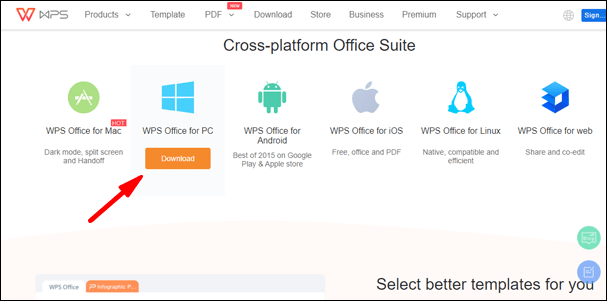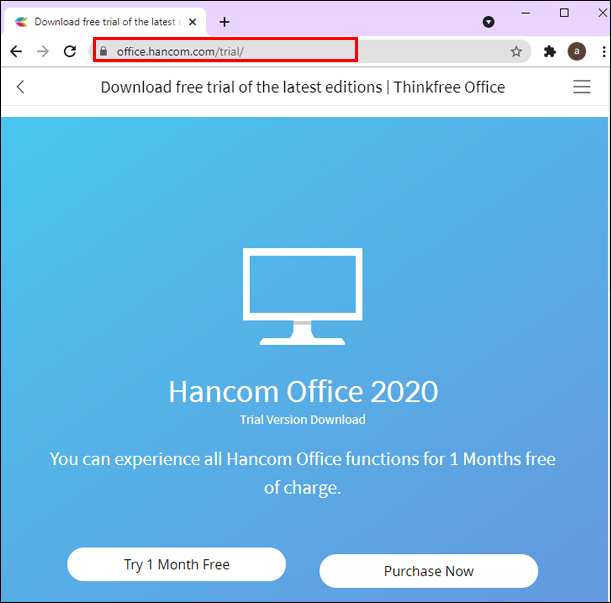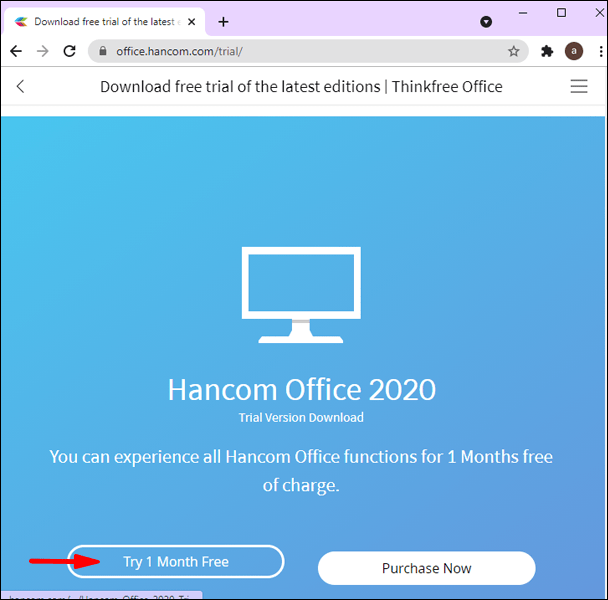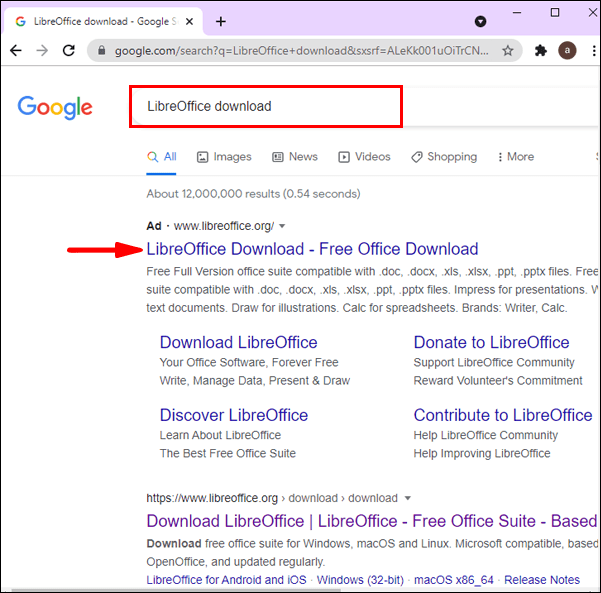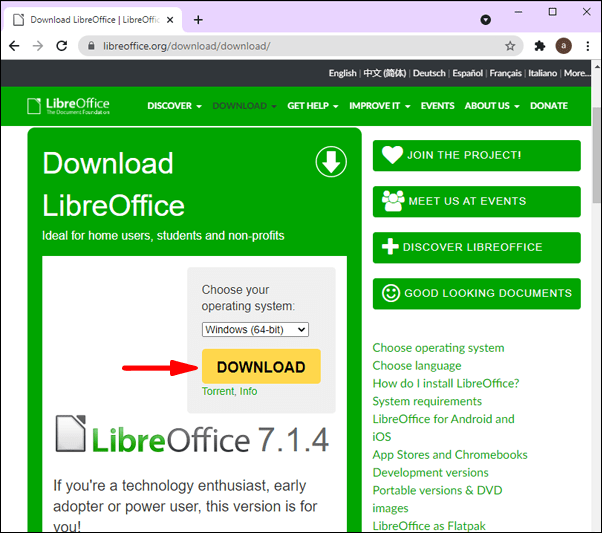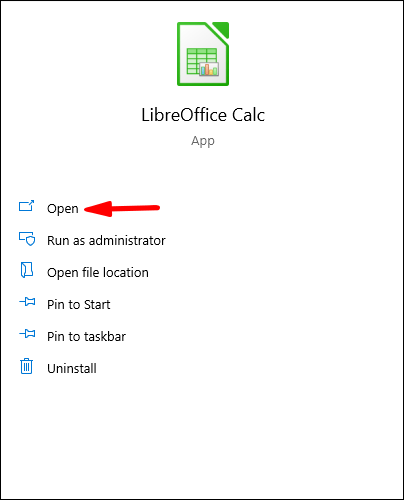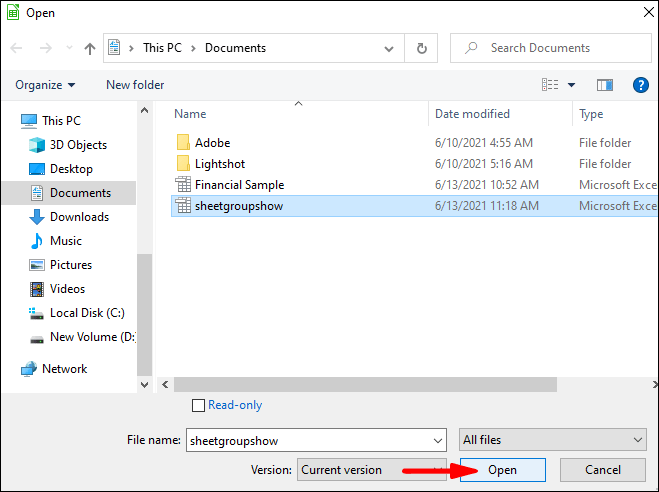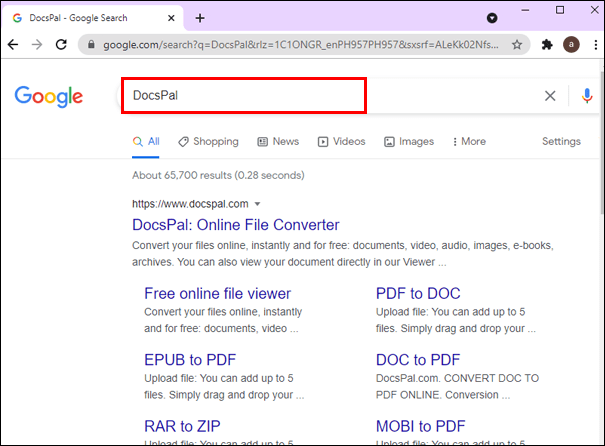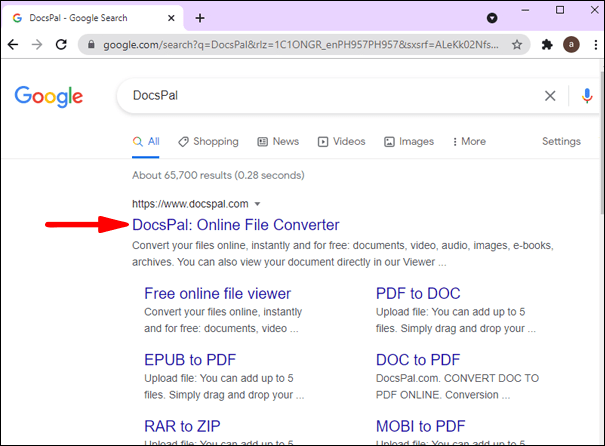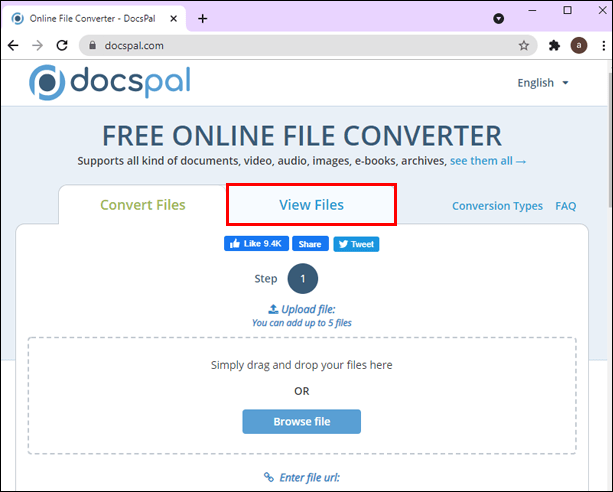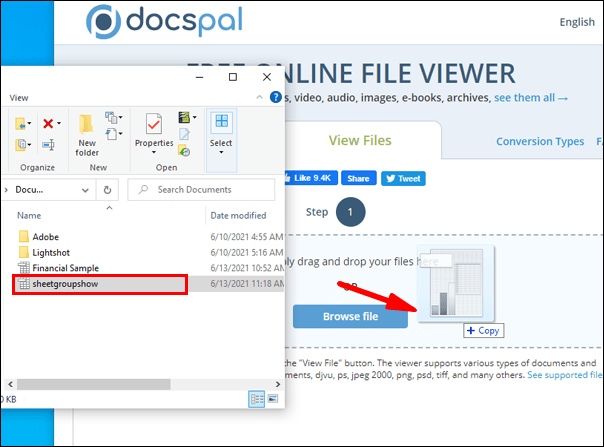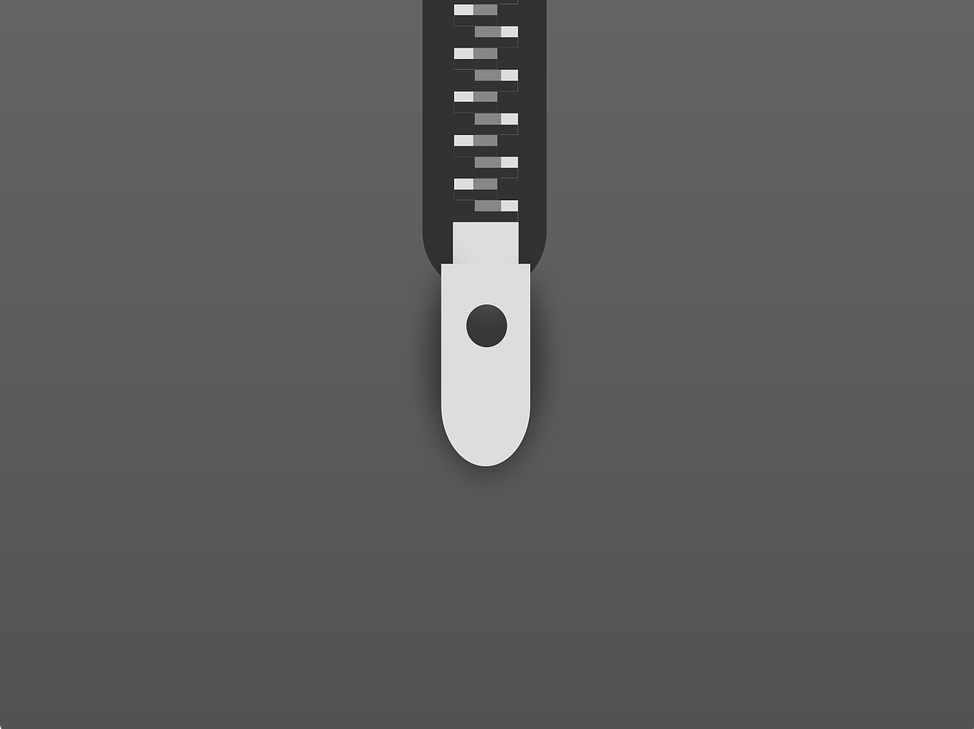Hiç bir Excel belgesini açmanız gerekip de Excel uygulamasının hazır/kurulu olmadığı bir durumla karşılaştınız mı? Bu daha önce başınıza geldiyse, bundan sonra kesinlikle olmayacak! Uygulamayı kullanmadan bu belgeleri açmanın birkaç yolu vardır. Bu makaleyi okumaya devam edin, Excel belgelerini Excel olmadan nasıl açacağınızı öğreneceksiniz.

Excel Belgeleri Excel Olmadan Nasıl Açılır?
Belgelerinizi Excel olmadan açmak için bir tarayıcı uzantısı, farklı programlar ve uygulamalar kullanabilirsiniz. Bu seçeneklerden bazıları çevrimdışı, bazıları çevrimiçi, bazıları ücretsiz ve bazıları için ödeme yapmanız gerekiyor. Dolayısıyla, ihtiyaçlarınıza ve kaynaklarınıza bağlı olarak aşağıdakilerden birini seçebilirsiniz:
Google Chrome Uzantılarını Kullanarak Excel Belgelerini Açma
Google Chrome kullanıyorsanız ve bir Excel belgesi açmak istiyorsanız, bunu yapmak için ücretsiz uzantıları kullanabilirsiniz.
- Google Chrome'u açın.

- Sağ üst köşedeki üç nokta simgesine ("Google Chrome'u özelleştirin ve kontrol edin) dokunun.
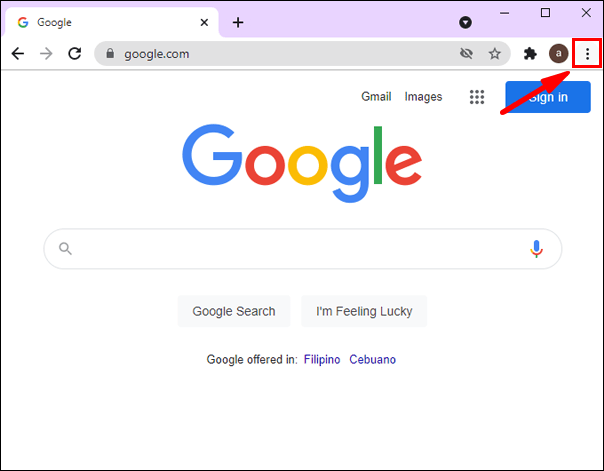
- "Diğer araçlar"a dokunun.
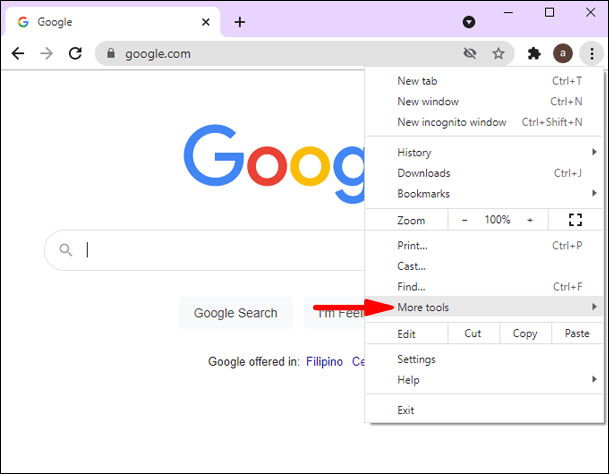
- “Uzantılar”a dokunun.
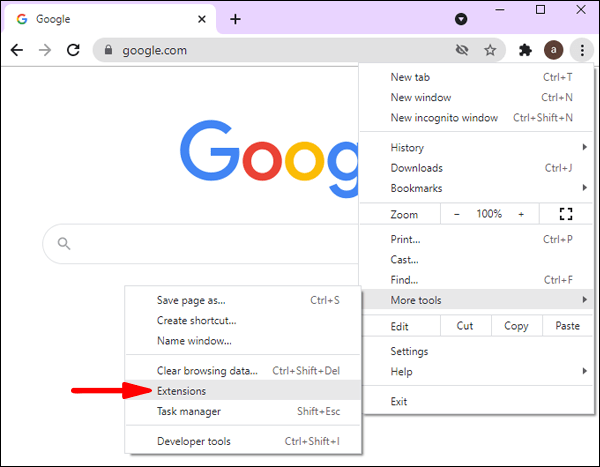
- "Belgeler, E-Tablolar ve Slaytlar için Ofis Düzenleme"yi bulun.
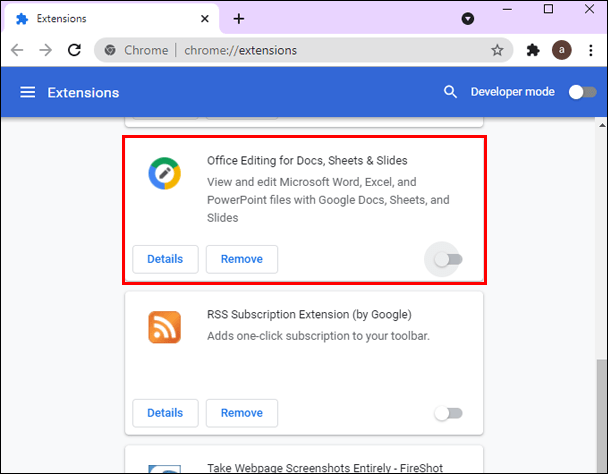
- "Chrome'a Ekle"ye dokunun.
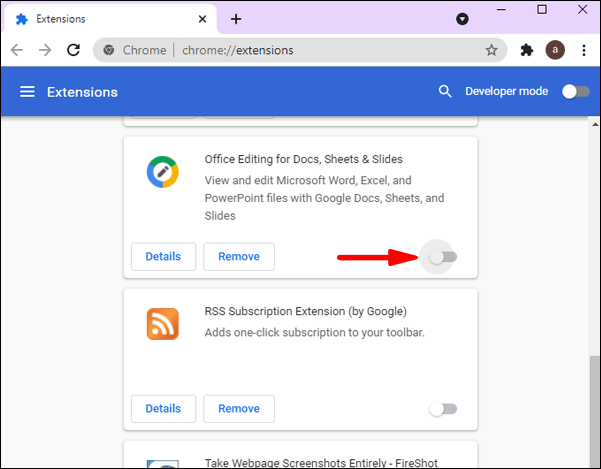
Bunu şu şekilde de yapabilirsiniz:
- Google Chrome'u açın.

- Arama çubuğuna "Belgeler, E-Tablolar ve Slaytlar için Ofis Düzenleme" yazmaya başlayın ve ilk sonucu tıklayın. Sizi doğrudan Chrome Web mağazasına götürecektir.
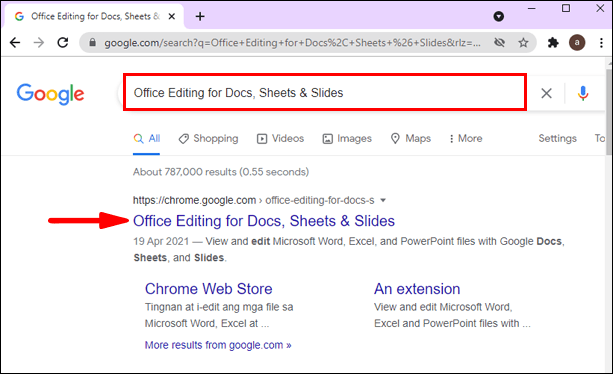
- "Chrome'a Ekle"ye dokunun.
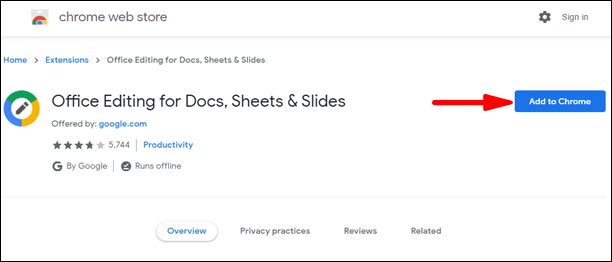
Artık herhangi bir çevrimiçi Excel dosyasını açıp düzenleyebileceksiniz. Halihazırda bilgisayarınızda bulunan bir Excel dosyasını açmak ve düzenlemek istiyorsanız, onu Chrome'a sürükleyebilirsiniz, otomatik olarak açılır.
Apache Office Kullanarak Excel Belgelerini Açma
Apache Office, Microsoft Office'e bir alternatiftir. Ücretsiz bir programdır ve Excel dosyalarıyla uyumludur, böylece dosyalarınızı Excel olmadan açmak için kullanabilirsiniz.
- Henüz sahip değilseniz, Apache Office'i indirdiğinizden emin olun. Bunu //www.openoffice.org/download/ adresinden yapabilirsiniz.
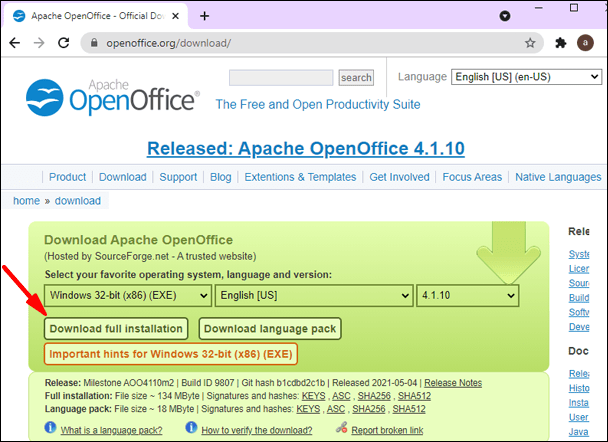
- Yükledikten sonra uygulamayı açın.
- Ekranınızda “Aç” penceresini görmek için “CTRL+O” tuşlarına basın.
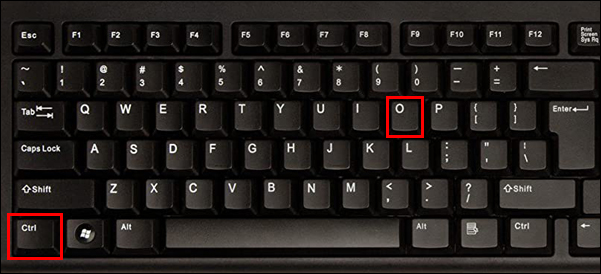
- Açmak istediğiniz dosyayı seçin.
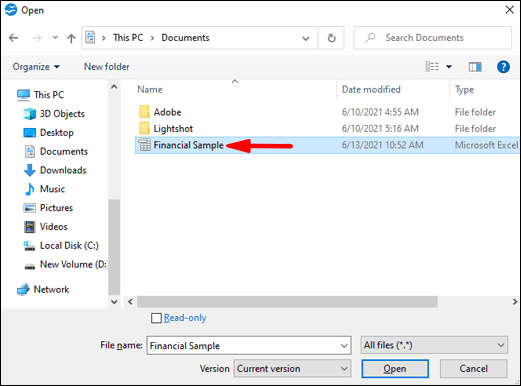
- “Aç” a dokunun.
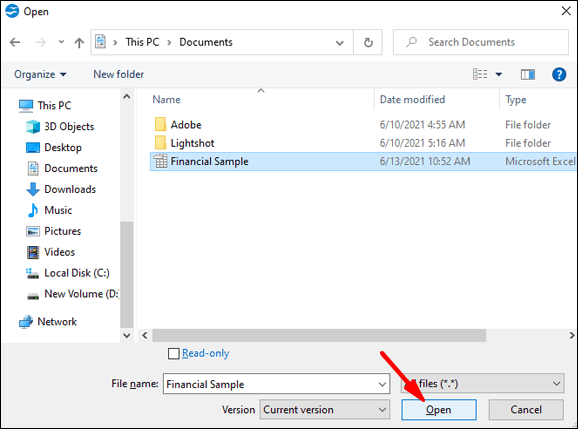
Bu kadar! Apache Office'in yardımıyla Excel belgenizi başarıyla açmayı başardınız.
Excel Belgelerini XLS Görüntüleyici Kullanarak Açma
Piyasada Excel dosyalarınızı açmanıza izin veren farklı XLS görüntüleme uygulamaları bulunmaktadır. Sahip olduğunuz işletim sistemine bağlı olarak, bir dizi farklı uygulama arasından seçim yapabilirsiniz. Örneğin Windows işletim sisteminiz varsa XLS Viewer uygulamasını indirmek için bu bağlantıyı takip edebilirsiniz.

Windows cihazınızda herhangi bir Excel dosyasını açmak, görüntülemek ve düzenlemek için bu uygulamayı kullanabilirsiniz. Bu uygulamanın dezavantajı, dosyaları kullanarak kaydederseniz e-tablonuzdaki yazı tipini değiştirmesidir. Bu nedenle, Excel belgelerinizi görüntülemek için kullanabilirsiniz, ancak bunları uygulama aracılığıyla kaydetmediğinizden emin olun.
Çevrimiçi Belge Görüntüleyiciyi Kullanarak Excel Belgelerini Açma
Bu çevrimiçi görüntüleme uygulaması, Excel dosyaları da dahil olmak üzere farklı dosya türlerini açmanıza olanak tanır. Bu görüntüleyici, birçok dosya biçimini desteklediğinden, kullandığınız işletim sisteminden bağımsız olarak kullanabilirsiniz. Bu görüntüleyiciyi denemek isterseniz aşağıdaki adımları izleyin:
- Tarayıcınızı açın.

- Arama çubuğuna “Çevrimiçi belge görüntüleyici” yazın ve ilk bağlantıya tıklayın veya şu bağlantıyı izleyin: //onlinedocumentviewer.com/Welcome/.
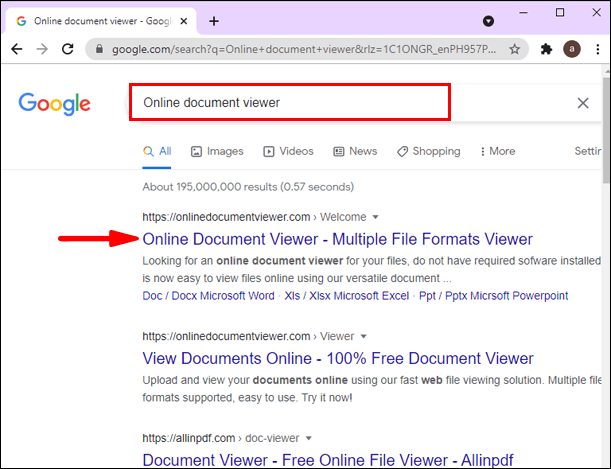
- “Dosya yükle”ye dokunun.
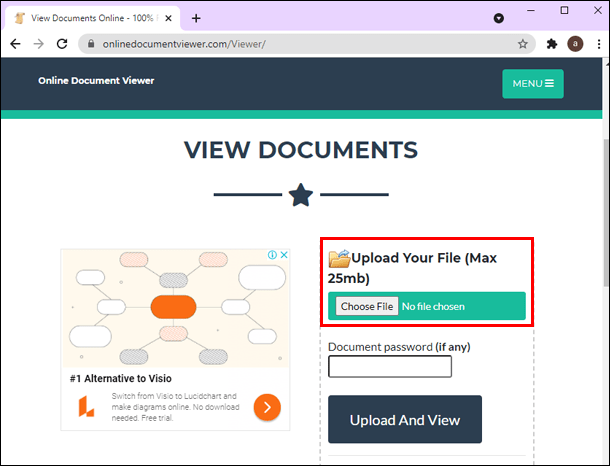
- Açmak istediğiniz dosyayı seçin.
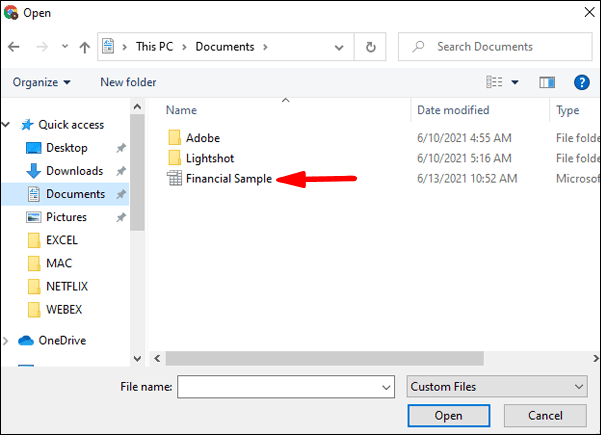
Bu uygulama, Excel belgelerinizi kaydolmadan veya kaydolmadan tamamen ücretsiz olarak çevrimiçi olarak görüntülemenizi sağlar. Ancak, belgenizde bir hata fark ederseniz veya bir şey eklemek isterseniz, bu uygulama düzenleme için değil yalnızca görüntüleme için olduğundan bunu yapamazsınız.
Google Dokümanlar Kullanarak Excel Belgelerini Açma
Excel dosyalarınızı açmak ve oluşturmak için Google Dokümanlar'ı kullanabilirsiniz. Bu çevrimiçi hizmete “Google E-Tablolar” denir ve açmak için bu bağlantıyı takip edebilirsiniz.
Mevcut bir dosyayı düzenlemek isterseniz şu adımları izleyin:
- Tarayıcınızı açın.

- Google E-Tablolar'a gidin veya yukarıdaki bağlantıyı izleyin.
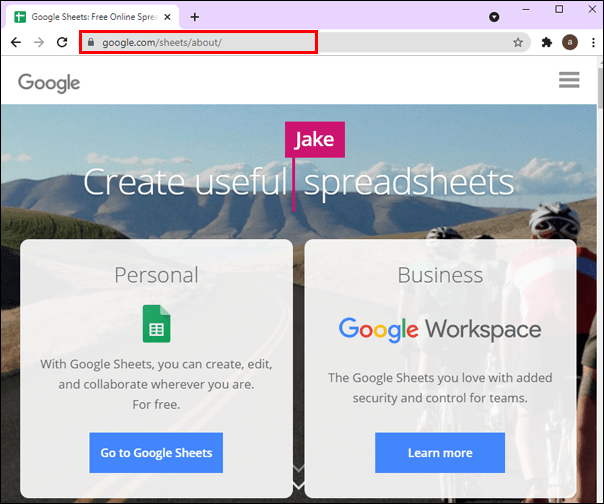
- Artı işaretini tıklayın (“Yeni bir elektronik tablo başlat”).
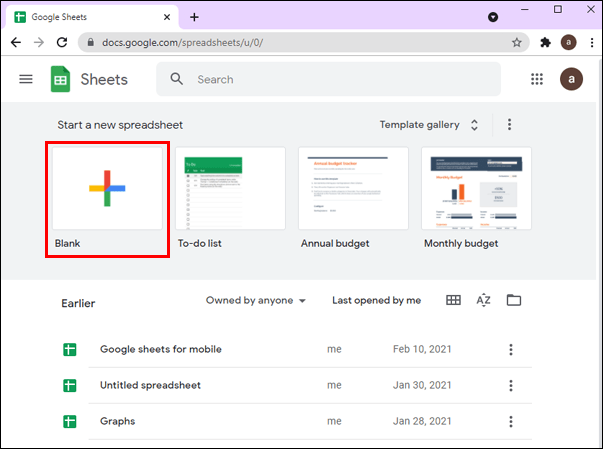
- “Dosya”ya dokunun.
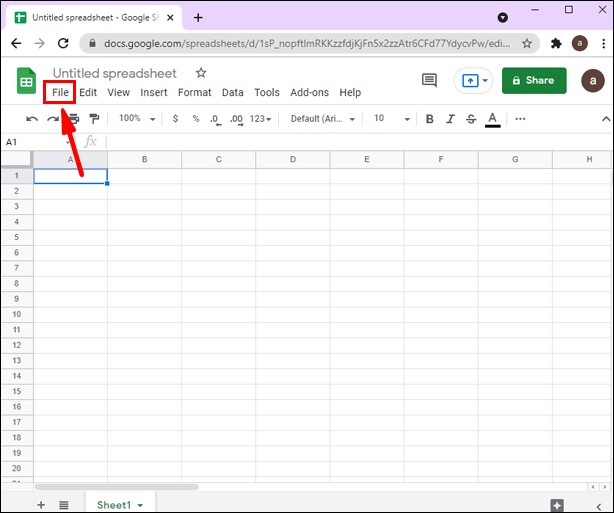
- “Aç” a dokunun.
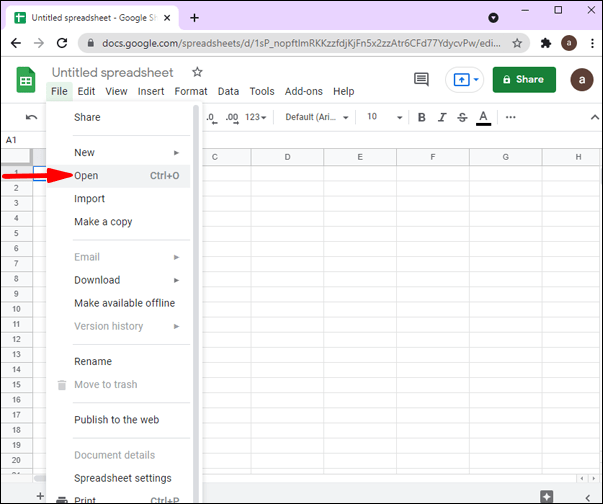
- Sürücünüzden bir dosya seçebilir veya dosyalara bilgisayarınızdan erişmek için “Yükle”ye dokunabilirsiniz.
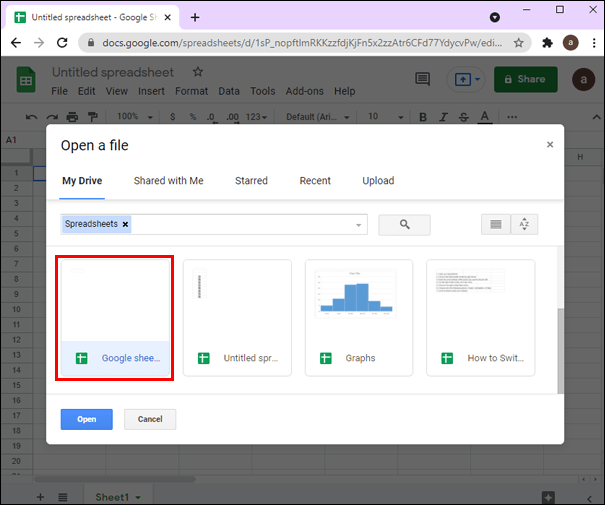
Google E-Tablolar çevrimiçi bir hizmet olduğundan, onu farklı işletim sistemlerinde çalıştırmak mümkündür. Ayrıca, elektronik tabloyu bulutunuza kaydederek tüm cihazlarınızdan erişilebilir hale getirebilirsiniz. Bu, dosyalarınızı güvence altına almanın ve sık açtıklarınızı kaydetmenin harika bir yoludur.
Zoho Sheets Kullanarak Excel Belgelerini Açma
Zoho Sheets, Excel dosyalarını açıp düzenlemenizi sağlayan çevrimiçi bir yazılımdır. Yalnızca Excel dosyalarınızı görüntülemek istiyorsanız, çevrimiçi Excel görüntüleyicilerini kullanabilirsiniz.
Zoho Sheets Online Excel Viewer'ı kullanarak Excel dosyalarınızı çevrimiçi görüntülemek için aşağıdaki adımları izleyin:
- Tarayıcınızı açın.

- “Zoho sayfası çevrimiçi Excel görüntüleyici” yazmaya başlayın ve açın.
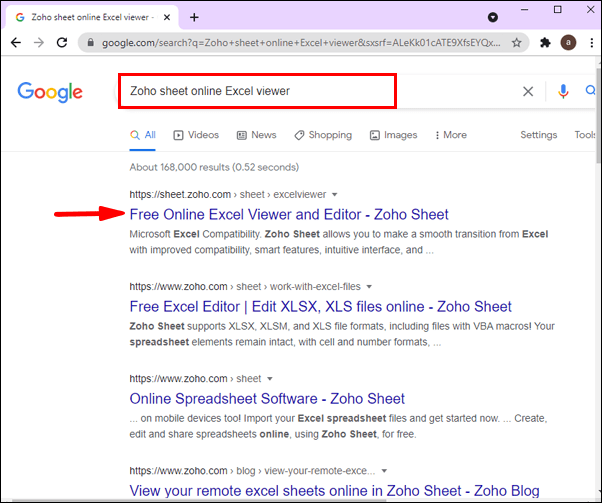
- E-posta adresinizle kaydolun.
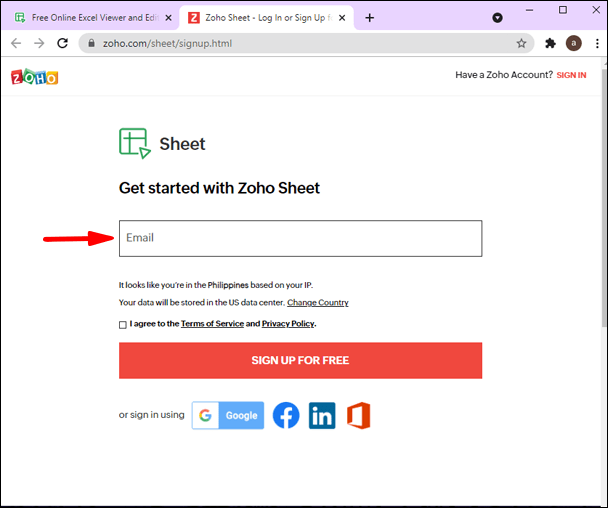
- Açmak istediğiniz dosyayı seçin.
Zoho Sheets ayrıca e-tablolarınızı oluşturmak, paylaşmak ve yayınlamak için farklı araçlar sunar.
WPS Office Kullanarak Excel Belgelerini Açma
WPS Office, çeşitli işletim sistemleri tarafından desteklenen bir ofis paketidir: Microsoft Windows, macOS, Linux, Android ve iOS. Bu programın temel sürümü tamamen ücretsizdir. Bu sürüm tüm özellikleri sunar, ancak reklam içerir. Bu reklamlar yalnızca belirli özellikler kullanıldığında açılır, bu nedenle, bunun, Excel belgelerini açmak için WPS Office'i denemenizi engellemesine izin vermeyin.
WPS Office farklı platformlar tarafından desteklendiğinden, masaüstü bilgisayarınızdan, dizüstü bilgisayarınızdan, tabletinizden veya telefonunuzdan bir dosya açmak isteyip istemediğinizi seçebilirsiniz. Yükleme işlemi basittir ve bunu yalnızca birkaç adımda yapabilirsiniz:
- Tarayıcınızı açın.

- Bu sayfayı ziyaret edin: //www.wps.com/.
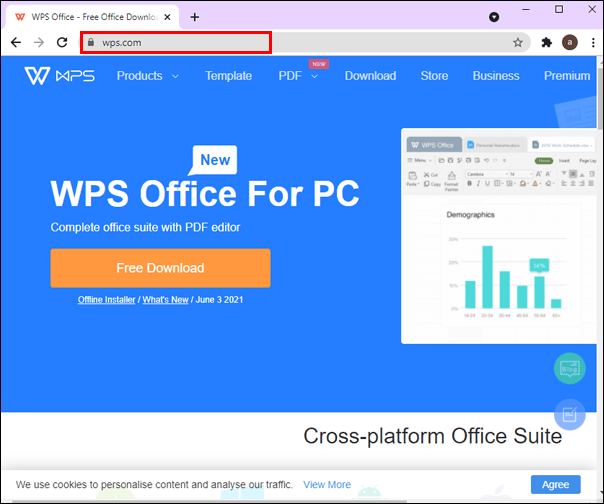
- İşletim sisteminizi seçin ve “İndir”e dokunun.
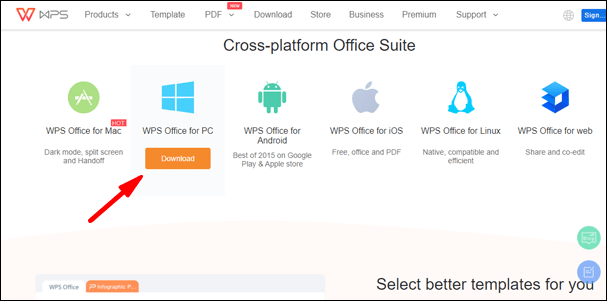
İndirdikten sonra, WPS Office'in üç programı olduğunu göreceksiniz: WPS Elektronik Tablosu, WPS Sunumu ve WPS Writer. WPS Elektronik Tablosunu açın, açmak istediğiniz dosyayı yükleyin, işte bu kadar!
Hancom (ThinkFree) Office Kullanarak Excel Belgelerini Açma
Eskiden ThinkFree olarak bilinen Hancom Office, WPS Office'e benzer bir ofis paketini temsil eder. Kelime işlemci, sunum yazılımı ve PDF düzenleyicinin yanı sıra elektronik tablo yazılımını da içerir. Mac, Windows, Linux, Android ve iOS üzerinde çalışır ve kullanımı kolaydır.
- Tarayıcınızı açın.

- Bu sayfayı ziyaret edin: //office.hancom.com/trial/.
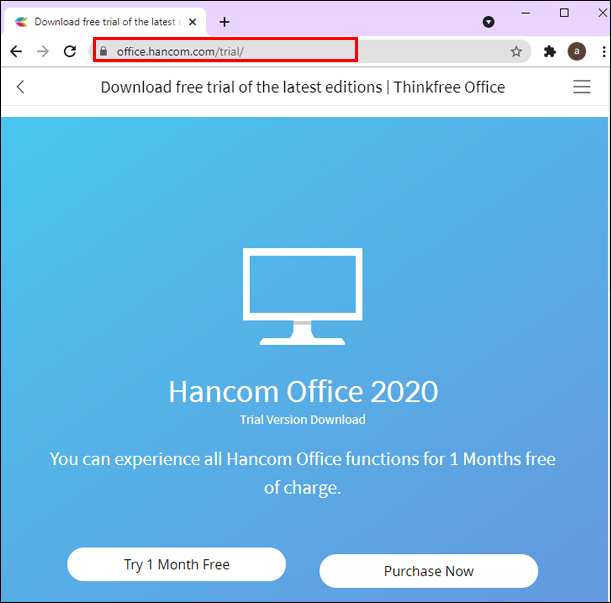
- "1 Ay Ücretsiz Deneyin"e dokunun.
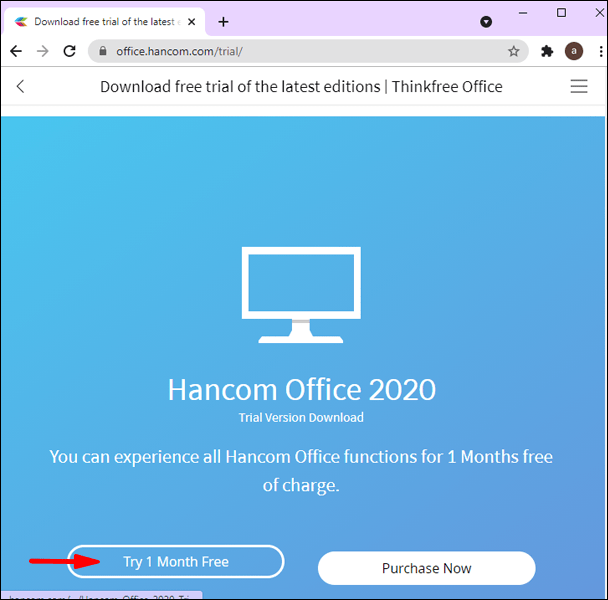
- Program otomatik olarak cihazınıza indirilecektir.
- Yükledikten sonra elektronik tablo yazılımını seçin ve açmak istediğiniz dosyayı yükleyin.
Temel sürümü ücretsiz olan WPS Office'in aksine, Hancom Office bir aylık ücretsiz denemeler sunar ve bundan sonra kullanmaya devam etmek istiyorsanız bir abonelik satın almanız gerekir.
LibreOffice Kullanarak Excel Belgelerini Açma
LibreOffice, en gelişmiş ücretsiz ofis paketini sunar. Kelime işleme, elektronik tablolar oluşturma, veritabanlarıyla çalışma vb. gibi farklı seçeneklere sahiptir. Çoğu Linux dağıtımı için varsayılan bir ofis paketidir, ancak farklı işletim sistemleri için kullanılabilir. Paket Writer, Calc, Impress, Draw, Math ve Base'i içerir.
LibreOffice kullanarak Excel belgelerini açmak isterseniz, paketi indirebilir ve belgeleri LibreOffice Calc ile açabilirsiniz.
Paketi şu şekilde indirebilirsiniz:
- Tarayıcınızı açın.

- “LibreOffice indir” yazmaya başlayın ve ilk bağlantıyı seçin veya şu bağlantıyı kullanın: //www.libreoffice.org/download/download/.
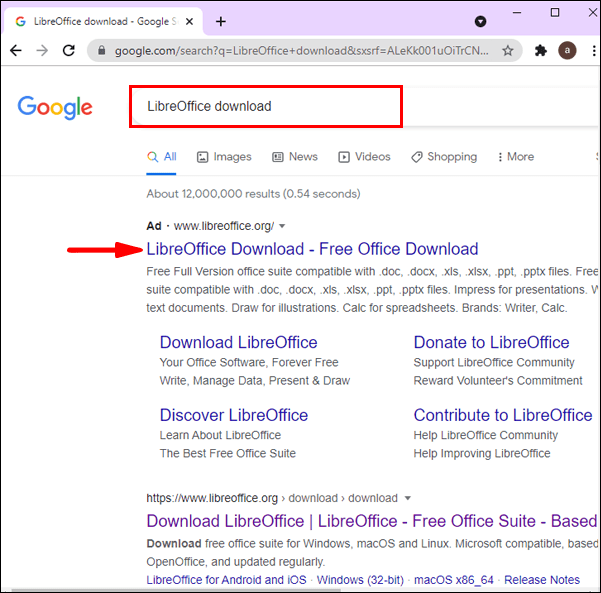
- İşletim sisteminizi seçin ve “İndir”e dokunun.
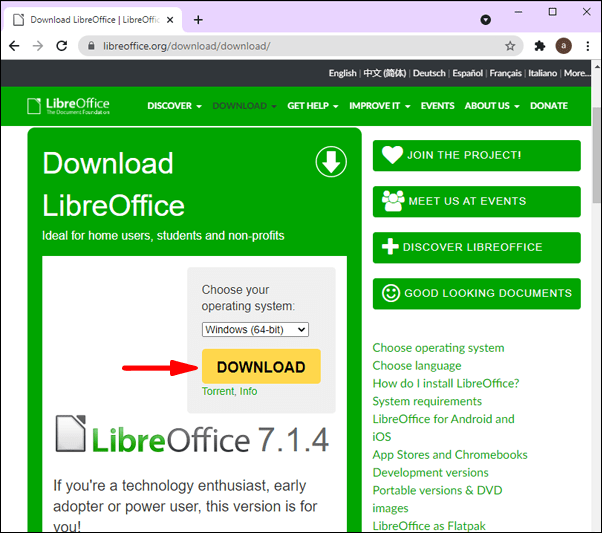
- İndirdikten sonra “LibreOffice Calc”ı açın.
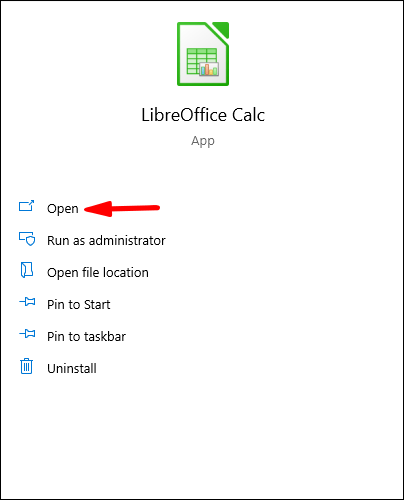
- Açmak istediğiniz Excel dosyasını yükleyin.
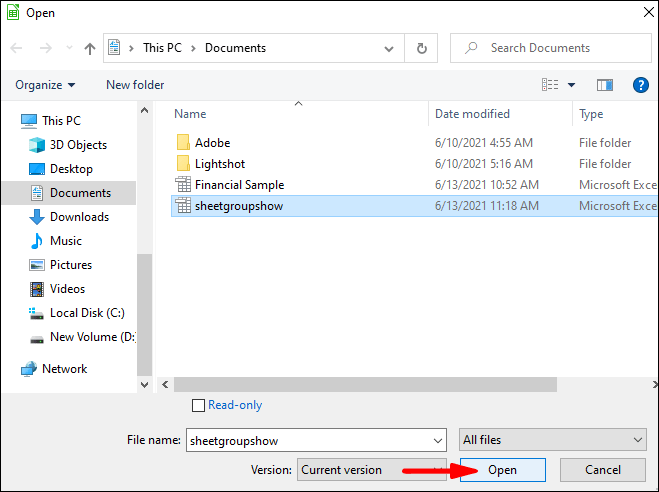
LibreOffice, bazıları Microsoft Office paketinde bulunmayan etkileyici sayıda işlev sunar. Örneğin, iki ayrı elektronik tablo dosyasını karşılaştırabilirsiniz, daha fazla hücre biçimlendirme seçeneğiniz var, vb.
Microsoft 365 Kullanarak Excel Belgelerini Açma
Daha önce Office 365 olarak bilinen Microsoft 365, Microsoft tarafından sunulan ek bir hizmeti temsil eder. Tarayıcınızı kullanarak Microsoft hesabınıza giriş yapabilir ve farklı Excel belgeleri açabilirsiniz. Excel'in bu çevrimiçi sürümü, uygulamayla aynı işlevleri içerir, bu nedenle belgenizi düzenlemeniz veya düzeltmeniz gerekirse, bunu bu hizmet aracılığıyla yapabilirsiniz.
DocsPal Kullanarak Excel Belgelerini Açma
Excel dosyalarınızı açmak için DocsPal'ı kullanabilirsiniz. Bu, gerektiğinde dosyalarınızı görüntülemenizi veya dönüştürmenizi sağlayan çevrimiçi bir araçtır. Farklı türde belgeleri, videoları, e-kitapları vb. destekleyen ücretsiz bir araçtır.
Excel belgelerinizi açmak için bu aracı kullanmak istiyorsanız, aşağıdaki adımları uyguladığınızdan emin olun:
- Tarayıcınızı açın.

- Arama çubuğuna "DocsPal" yazın.
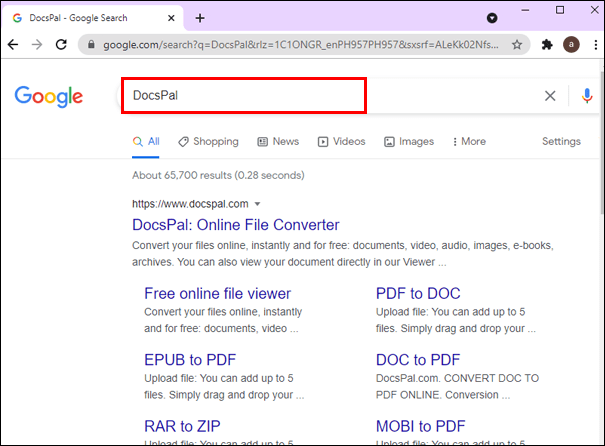
- İlk bağlantıyı açın.
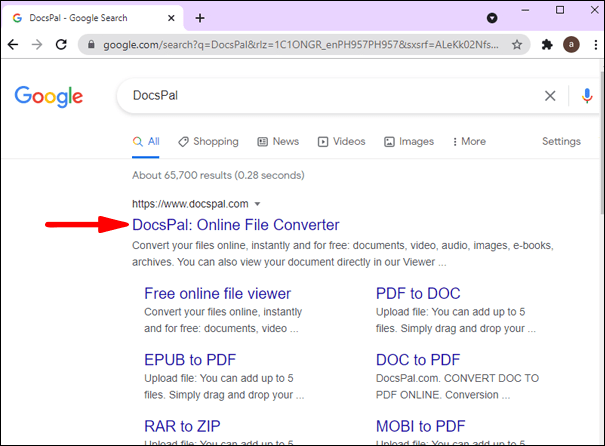
- “Dosyaları görüntüle”ye dokunun.
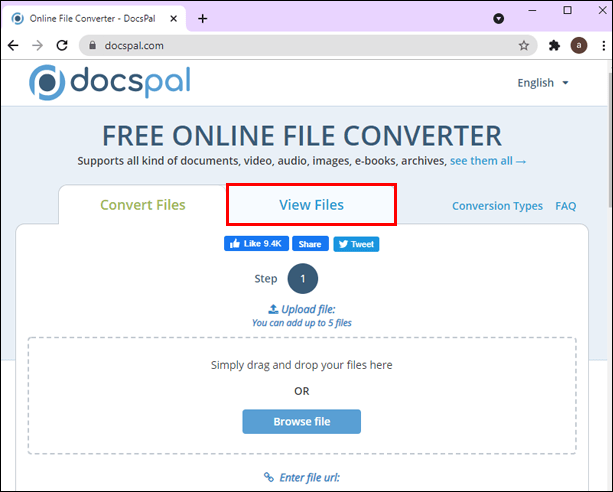
- Açmak veya bilgisayarınıza göz atmak istediğiniz dosyayı sürükleyip bırakın ve seçin.
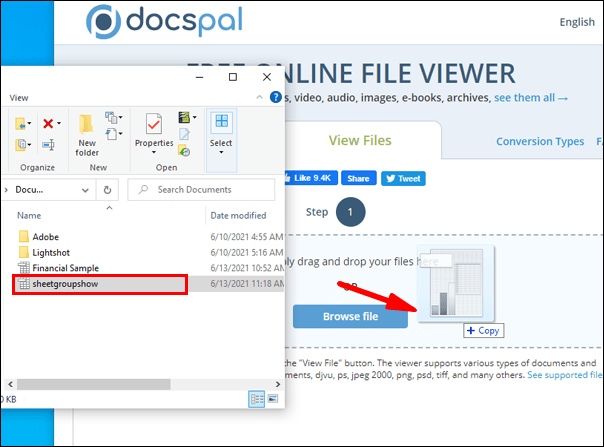
Bu aracın yalnızca dosyalarınızı görüntülemenize izin vereceğini unutmamak önemlidir; onları düzenleyemezsiniz. Excel dosyalarınızı düzenlemek istiyorsanız, farklı bir seçenek seçmelisiniz.
Excel'de Excel
Artık Excel belgelerini Excel olmadan nasıl açacağınızı öğrendiniz. Microsoft Excel, günümüzün en popüler elektronik tablo programlarından biridir. Günlük görevlerinizi kolaylaştırmak için etkileyici bir dizi işlev sunar. Kendinizi Excel uygulamasına erişiminizin olmadığı bir durumda bulursanız ve bir dosya açmanız gerekirse endişelenmeyin! Piyasada farklı alternatifler var ve hepsini bu yazıda inceleyebilirsiniz.
Excel dosyalarını hiç Excel uygulaması olmadan açtınız mı? Aşağıdaki yorum bölümünde bize bildirin.